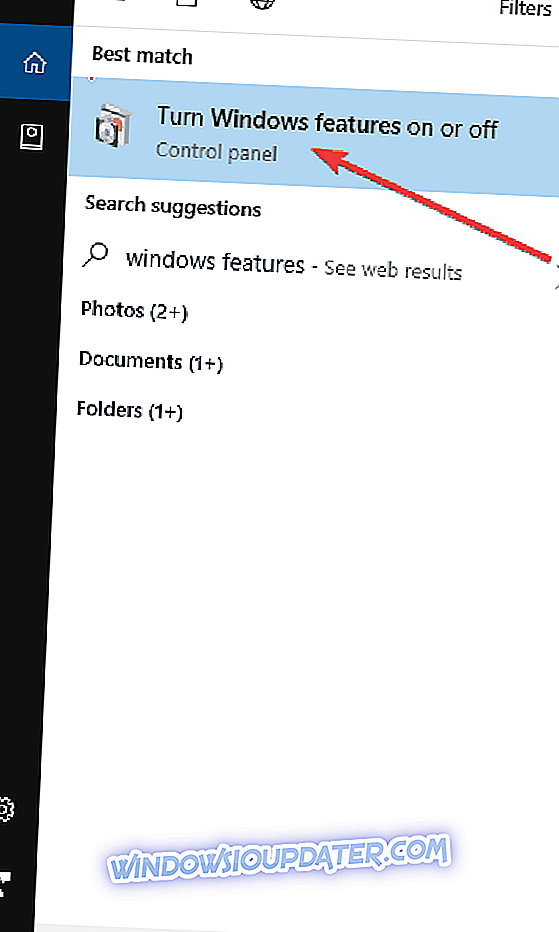5 solusi cepat untuk memperbaiki masalah FIFA 15
- Periksa apakah Media Player diaktifkan
- Nonaktifkan Afterburner MSI
- Perbarui driver Anda
- Nonaktifkan Mode Game dan Game DVR
- Solusi tambahan
FIFA adalah salah satu game simulasi olahraga paling populer yang pernah ada. Fans sangat senang dengan perilisan game baru setiap tahun. Tetapi ketika Anda menjalankan FIFA 15 di komputer Windows 10 Anda untuk pertama kalinya, Anda mungkin mengalami beberapa masalah yang tidak terduga. Jadi, saya akan mencoba menyelesaikan masalah ini untuk semua orang yang menghadapi mereka.

Apa yang harus dilakukan jika Anda tidak dapat memainkan FIFA 15 di PC
Solusi 1 - Periksa apakah Media Player diaktifkan
Saya berkeliaran di forum EA Sports mencari solusi yang mungkin, dan saya melihat bahwa banyak orang tidak memiliki masalah dengan FIFA 15 pada Windows 10, karena berjalan sangat lancar.
Namun, beberapa pemain mengatakan bahwa mereka sebenarnya memiliki beberapa masalah dengan crash, tetapi satu pengguna menemukan solusi yang cocok untuk itu.
Menurutnya, masalah menabrak akan terjadi jika Media Player Anda tidak diaktifkan, sehingga yang harus Anda lakukan untuk mencegah crash di FIFA 15 adalah menyalakan Media Player Anda lagi. Ikuti instruksi ini untuk melakukannya:
- Pergi ke Cari, ketik 'panel kontrol' dan buka Control Panel
- Klik pada Program
- Di bawah Program dan Fitur, buka Hidupkan atau matikan fitur Windows
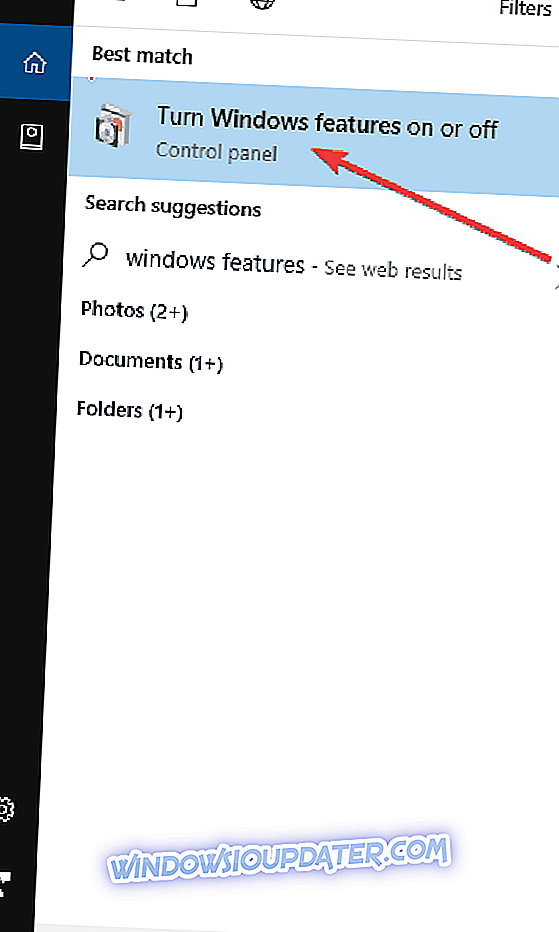
- Perluas Fitur Media dan periksa Windows Media Player
- Klik OK dan mulai ulang komputer Anda
Coba jalankan FIFA Anda lagi dan Anda seharusnya memiliki masalah dengan crash lagi.
- TERKAIT: Cara memperbaiki bug FIFA 19 di PC Windows Anda
Solusi 2 - Nonaktifkan MSI Afterburner
Jika Anda menggunakan beberapa perangkat lunak untuk memantau suhu komputer Anda, seperti MSI Afterburner, itu dapat menyebabkan beberapa kesalahan yang menabrak juga. Jadi cobalah untuk menonaktifkannya, dan periksa apakah FIFA 15 Anda sekarang berfungsi.
Ini karena beberapa program pemantauan suhu mungkin memiliki konflik dengan beberapa fitur Asal, dan ini mungkin mencegah FIFA 15 Anda tidak berfungsi. Mungkin Origin akan merilis beberapa jenis patch yang memperbaiki ini dengan sendirinya, tetapi sampai saat itu, Anda cukup menonaktifkan program, dan Anda baik-baik saja.
Solusi 3 - Perbarui driver Anda
Tentu saja saya juga dapat memberitahu Anda untuk memeriksa apakah driver kartu grafis Anda diperbarui, tetapi saya kira Anda sudah tahu dan melakukan itu, sehingga driver tidak akan menjadi masalah.
Tetapi jika Anda tidak meng-upgrade driver kartu grafis Anda setelah Anda meng-upgrade sistem Anda ke Windows 10, Anda pasti harus melakukannya. Bukan hanya karena FIFA, tetapi karena itu bisa menyebabkan banyak masalah lain.
Semua driver Anda perlu diperbarui, tetapi melakukannya secara manual sangat menjengkelkan, jadi kami sarankan Anda untuk mengunduh alat pembaru driver ini (100% aman dan diuji oleh kami) untuk melakukannya secara otomatis.
Solusi 4 - Nonaktifkan Mode Game dan DVR Game
Anehnya, beberapa fitur Windows 10 baru yang telah dikembangkan secara khusus untuk meningkatkan pengalaman bermain game Anda, sebenarnya dapat mencegah Anda dari memainkan judul favorit Anda.
Coba matikan Game Mode dan Game DVR dan periksa apakah Anda dapat memainkan FIFA 15 sekarang.
Untuk melakukannya, buka Pengaturan> Permainan> Mode Game> untuk menonaktifkan Mode Game.
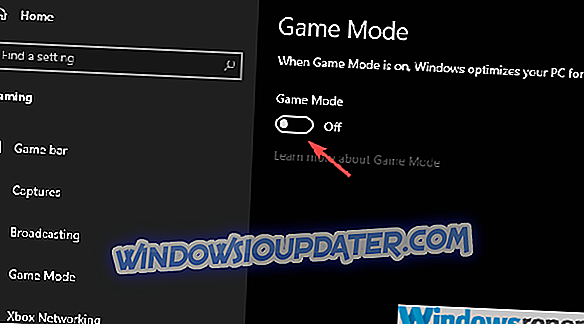
Solusi 5 - Solusi tambahan
Jika Anda masih tidak dapat menikmati sesi permainan FIFA 15 yang lancar, berikut adalah beberapa metode tambahan yang dapat Anda gunakan:
- Jalankan game dalam mode kompatibilitas
- Perbarui klien Asal Anda.
- Pastikan Anda menjalankan versi DirectX, VC ++, dan .NET Framework terbaru.
- Turunkan pengaturan grafis dalam game Anda.
- Periksa integritas file game Anda.
Itu saja, saya harap solusi ini membantu Anda dengan masalah FIFA 15 Anda di Windows 10. Jika Anda memiliki masalah terkait Windows 10 lainnya, Anda dapat memeriksa solusinya di bagian Memperbaiki Windows 10 kami.
POS TERKAIT UNTUK DIPERIKSA:
- Solusi: Pengontrol FIFA 17 tidak berfungsi di PC Windows
- Solusi: FIFA 17 mogok setelah layar pemuatan pertama
- 7 VPN terbaik untuk bermain FIFA 2018 / FIFA 19 di PC
Catatan Editor: Posting ini awalnya diterbitkan pada Agustus 2015 dan telah diperbarui untuk kesegaran, dan akurasi.